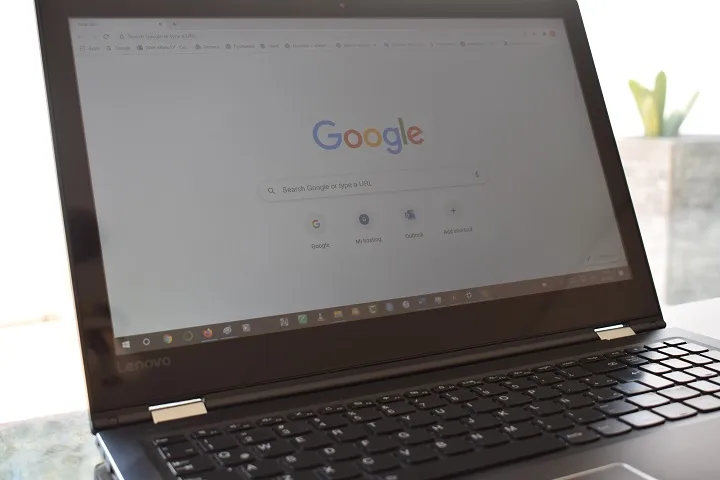
Sebbene non sia molto comune trovare malfunzionamenti in Google Chrome, a volte compaiono messaggi di errore quando si tenta di aprire il programma o caricare pagine Internet, lasciando il computer senza uno dei suoi strumenti più importanti. Ciò può essere dovuto a diversi fattori, quindi non esiste un’unica risposta al problema. Successivamente, condividiamo con voi le possibili soluzioni.
Sincronizza l’ora del tuo PC
Innanzitutto, controlla che l’ora e la data sul tuo computer corrispondano alla data corrente. Questo è importante per un corretto caricamento delle pagine web. Per modificare i tuoi valori:
- Fai clic con il tasto destro sull’orologio di Windows e seleziona Imposta data e ora.
- Fare clic su Data e ora, quindi su Modifica.
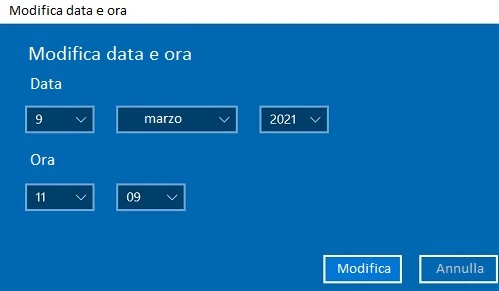
Se dopo aver impostato l’ora locale l’errore persiste, andare al passaggio successivo.
Escludere un problema causato dall’antivirus
Verifica che non ci sia un arresto anomalo di Chrome causato dall’antivirus installato sul tuo PC. Disinstalla o disattiva il tuo antivirus e prova ad aprire Google Chrome. Se il problema persiste, procedere come segue.
Verifica che Chrome non sia in esecuzione in background
Chrome potrebbe continuare a funzionare anche se è chiuso. Questa operazione in background può impedirne la corretta apertura. Per risolverlo, procedi come segue:
- Premi la combinazione di tasti Ctrl + Alt + Canc. Quindi, fai clic su Task Manager.
- Nella scheda Processi, cerca Google Chrome o Chrome.exe.
- Fai clic con il tasto destro su questo elemento e seleziona Termina processo.
- Apri Chrome e prova a caricare le pagine normalmente. Se non puoi farlo, vai al passaggio successivo.
Disinstalla le estensioni problematiche
Il problema potrebbe essere causato da un’estensione di Chrome danneggiata, obsoleta o di altro tipo installata senza il tuo consenso. In questo caso, è consigliabile disinstallare le estensioni sconosciute e conservare solo quelle di cui ti fidi completamente. Per questo:
- Apri Chrome.
- Nell’angolo in alto a destra, fai clic sull’icona sotto forma di tre punti verticali, selezionare Altri strumenti e quindi Estensioni.
- Per l’estensione che desideri rimuovere, fai clic su Rimuovi. Conferma l’azione facendo clic su Rimuovi.
Disinstalla e reinstalla Google Chrome
Se nessuna delle soluzioni precedenti funziona, disinstalla Chrome e reinstalla il programma.
Scarica Google Chrome per Windows
Potrebbe anche interessarti